


Per realizzare questo lavoro abbiamo usato PSPX2 e Animation Shop.
Materiale occorrente:
|
Immagine Sfondo |
|
|
Scritta Buon anno |
|
|
Scritta 2009 |
|
|
Immagine Champagne |
|
|
Filtro Alien Skin Xenofex 2>Constellation (per l'uso vedi Come installare i filtri) |
Il tube Champagne è stato realizzato da Filly, che ringraziamo per la collaborazione.
Il tube Sfondo è di Kara. Noi lo abbiamo modificato per essere usato nel tutorial.
La versione originale la puoi scaricare qui.
Porta con te il segnaposto.
Ti aiuterà a seguire meglio il tutorial.
![]()
Script da Dynamic Drive
Apri l'immagine Sfondo e vai su Immagine>Dimensioni tela.
Annota il valore della dimensione: 380x260:

Vai su File>Nuova e apri una Nuova immagine delle stesse dimensioni
(380x260), Sfondo raster, Colore Bianco.
Vai su Immagine>Aggiungi bordatura e imposta come segue:

Premi F8 per far aprire la finestra Livello.
Vai su Livelli>Innalza livello di sfondo.
Prendi la Bacchetta magica:

Nella barra delle Opzioni (se non la vedi premi F4) imposta come segue:
![]()
Clicca nella parte bianca per selezionare e premi il tasto Canc.
Vai su Selezioni>Deseleziona.
Vai su Immagine>Dimensioni tela e imposta come segue:

Vai su Livelli>Duplica e duplica 2 volte.
Attiva, disattiva e seleziona come da esempio:

Vai su Effetti>Plug-in>Alien Skin Xenofex 2>Constellation e imposta come segue:
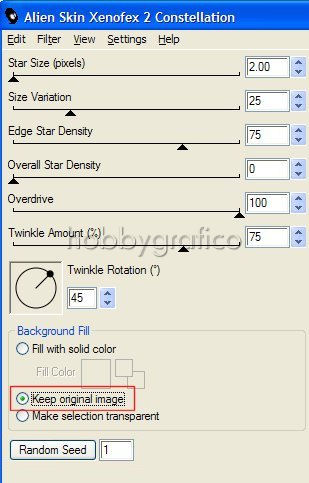
Attiva, disattiva e seleziona come da esempio:

Applica di nuovo il filtro Constellation cliccando questa volta solo sul valore
Random Seed
per farlo variare automaticamete:

Attiva, disattiva e seleziona come da esempio:

Applica di nuovo il filtro Constellation cliccando di nuovo solo sul valore
Random Seed per farlo variare automaticamente.
Prendi di nuovo l'immagine Sfondo, vai su Finestra>Duplica e chiudi l'originale.
Vai su Immagine>Aggiungi bordatura e imposta come segue:

Vai su Modifica>Copia poi clicca sulla tela e vai su Modifica>Incolla come nuovo livello.
Vai su Livelli >Disponi>Sposta giù:

Vai su Livelli>Unisci>Unisci visibile.
Attiva, disattiva e seleziona come da esempio:

Vai su Modifica>Incolla come nuovo livello poi su Livelli>Disponi>Sposta giù.
Vai su Livelli>Unisci>Unisci visibile.
Attiva, disattiva e seleziona come da esempio:
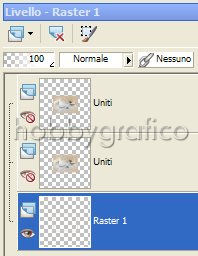
Vai su Modifica>Incolla come nuovo livello poi su Livelli>Disponi>Sposta giù.
Vai su Livelli>Unisci>Unisci visibile.
Vai su Effetti>Effetti 3D>Sfalsa ombra e imposta come segue:

Vai su Livelli>Duplica poi su Immagine>Ruota per gradi e imposta come segue:

Vai su Livelli >Disponi>Sposta giù poi su Livelli>Unisci>Unisci visibile.
Attiva, disattiva e seleziona come da esempio:

Vai su Effetti>Effetti 3D>Sfalsa ombra e applica mantenendo le precedenti impostazioni.
Vai su Livelli>Duplica poi su Immagine>Ruota per gradi e mantieni la
precedente impostazione.
Vai su Livelli >Disponi>Sposta giù poi su Livelli>Unisci>Unisci visibile.
Attiva, disattiva e seleziona come da esempio:

Vai su Effetti>Effetti 3D>Sfalsa ombra e applica mantenendo le precedenti impostazioni.
Vai su Livelli>Duplica poi su Immagine>Ruota per gradi e mantieni la
precedente impostazione.
Vai su Livelli >Disponi>Sposta giù poi su Livelli>Unisci>Unisci visibile:

Apri la scritta Buon Anno e vai su Modifica>Copia.
Clicca sulla tela e vai su Modifica>Incolla come nuovo livello.
Prendi lo strumento Sposta:
![]()
posizionati sulla scritta e, tenendo premuto il tasto sinistro,
sistemala in alto:

Apri la scritta 2009 e vai su Modifica>Copia.
Clicca sulla tela e vai su Modifica>Incolla come nuovo livello.
Posiziona la scritta in basso a destra:

Apri l'immagine Champagne, vai su Immagine>Ridimensiona e imposta come segue:

Vai su Modifica>Copia, clicca sulla tela e vai su Modifica>Incolla come nuovo livello.
Attiva, disattiva e seleziona come da esempio:
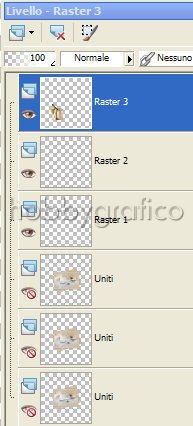
Vai su Livelli>Unisci>Unisci visibile.
Vai su Effetti>Effetti 3D>Sfalsa ombra e applica mantenendo le precedenti impostazioni.
Vai su Livelli>Duplica, duplica 2 volte poi attiva, disattiva e seleziona
come da esempio:
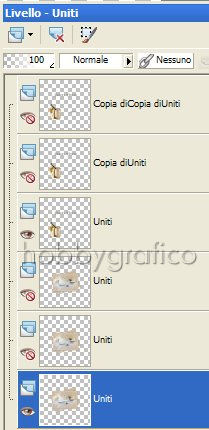
Vai su Livelli>Unisci>Unisci visibile.
Attiva, disattiva e seleziona come da esempio:

Vai su Livelli>Unisci>Unisci visibile.
Attiva, disattiva e seleziona come da esempio:

Vai su Livelli>Unisci>Unisci visibile.
Riattiva tutti i livelli:

Clicca sullo strumento Taglierina ![]() .
.
Nella barra delle Opzioni cliccasull'icona Blocca area di ritaglio su>Livello Opaco (1),
poi su Applica (2) per ritagliare:
![]()
Premi F12, nella finestra Salva con nome nomina il file, scegli il
formato PSP Animation Shop:
![]()
e clicca su Salva.
Riapri il lavoro con Animation shop.
Vai su Animazione>Proprietà animazione e imposta come segue:

Premi F12, nella finestra Salva con nome nomina il file, scegli il formato
gif e clicca su Salva.
Esegui la procedura di salvataggio accettando tutte le impostazioni
delle finestre che si aprono.

Se incontri dei problemi puoi scrivere a